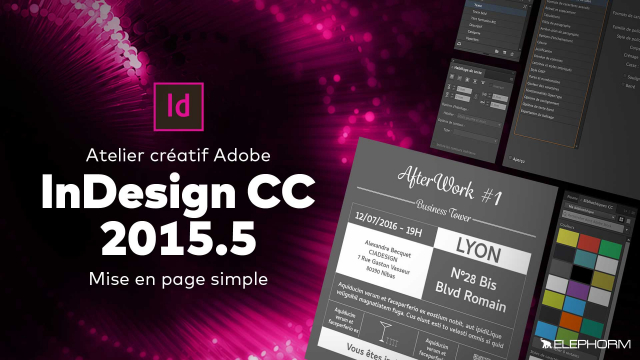Détails de la leçon
Description de la leçon
Dans cette leçon, nous explorons les étapes nécessaires pour incorporer du texte dans un document InDesign. Vous apprendrez à créer et nommer des calques, à définir des blocs de texte utilisant la police Grapholita Script en taille 37, et à ajuster la casse de votre texte. Nous couvrirons aussi les méthodes de centrage du texte dans un bloc et sur la page. Ensuite, nous inclurons plusieurs éléments textuels comme la date et un adresse, en ajustant les tailles et les couleurs, pour structurer professionnellement les informations dans votre document. La leçon se termine par l’ajout de traits de séparation et de texte de substitution, en utilisant des outils basiques d'InDesign. Cette approche vous permettra de créer des mises en page attrayantes et équilibrées tout en améliorant vos compétences techniques et en augmentant la productivité.
Objectifs de cette leçon
Les objectifs de cette vidéo sont de vous apprendre à manipuler du texte dans InDesign, à utiliser des calques pour organiser vos éléments, et à appliquer des méthodes de centrage et de mise en forme pour rendre vos documents plus professionnels.
Prérequis pour cette leçon
Pour suivre cette vidéo, il est recommandé de posséder une connaissance de base des outils de texte et de calque dans InDesign et de savoir naviguer dans l'interface du logiciel.
Métiers concernés
Les métiers pouvant tirer avantage de ces compétences incluent graphistes, directeurs artistiques, designers éditoriaux, et responsables de communication visuelle.
Alternatives et ressources
Comme alternatives, vous pouvez utiliser Adobe Illustrator pour des tâches de mise en page similaires ou QuarkXPress pour d'autres options de design graphique et de publication.